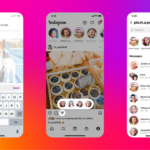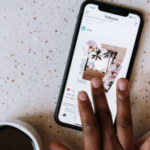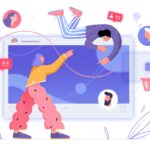Si has iniciado sesión en tu cuenta de Instagram en varios dispositivos, puede que te preguntes cómo cerrar sesión en todos ellos a la vez. Podría ser especialmente útil cuando no estás seguro de en qué dispositivos has iniciado sesión. Podría ser el teléfono de tu amigo o un ordenador de la biblioteca de tu colegio del que olvidaste desconectarte.

Esta guía te muestra cómo cerrar la sesión de tu cuenta de Instagram en todos los dispositivos. Además, aprenderás a comprobar cuántos dispositivos con sesión iniciada tienes actualmente. A veces, puede que sólo necesites cerrar sesión manualmente en uno o dos dispositivos, lo que simplifica el proceso.
Cerrar sesión de tu cuenta de Instagram en todos los dispositivos
Lamentablemente, no hay ninguna función integrada que te permita cerrar la sesión de Instagram en todos los dispositivos directamente, pero puedes hacerlo utilizando Instagram. No tienes que cerrar sesión en cada dispositivo de uno en uno ni utilizar ninguna aplicación de terceros. Todo lo que tienes que hacer es cambiar o restablecer tu contraseña.
Si nunca has cambiado tu contraseña de Instagram, puede ser una buena idea por múltiples razones. Tus credenciales de acceso pueden estar circulando en el mercado negro, estar en manos de un pirata informático o ser utilizadas para acceder a tu cuenta de IG y alterarla. Tu cuenta también puede funcionar en segundo plano en varios dispositivos sin intervención. Independientemente de ello, la mejor razón para cambiar tu contraseña es que Instagram te pregunta si quieres cerrar la sesión de todas las cuentas o seguir conectado. Eso ocurre cada vez que cambias tu contraseña de Instagram. No importa con qué dispositivo elijas hacerlo. Es así de fácil.
El único inconveniente de cambiar tu contraseña es recordar la que elegiste y que la cambiaste.
Razones para cerrar sesión en Instagram en todos los dispositivos
Puede que quieras cerrar la sesión de Instagram en varios dispositivos por muchas razones. Tu cuenta de Instagram contiene mucha información privada, como tus mensajes, historial de búsquedas, seguidores, publicaciones e historias archivadas, publicaciones guardadas y mucho más. Cualquiera que haya iniciado sesión en tu cuenta de Instagram puede acceder a esta información y hacer mal uso de ella fácilmente.
Tal vez utilizaste el dispositivo de otra persona para iniciar sesión y no tuviste oportunidad de cerrar la sesión. Podrías haber guardado accidentalmente tu contraseña en su dispositivo, permitiéndole acceder a tu Instagram en cualquier momento. En el peor de los casos, alguien podría haber entrado en tu cuenta sin tu permiso. Ya sea por motivos de privacidad o para asegurarte de que has cerrado la sesión, debes saber cómo cerrar la sesión de tu cuenta de Instagram en todos los dispositivos.
Comprobar en qué dispositivos se ha iniciado sesión en tu cuenta de Instagram
Si no estás seguro de haber iniciado sesión en Instagram en otros dispositivos, Instagram también te permite comprobar tus datos de inicio de sesión. Sigue los pasos que se indican a continuación para comprobar en qué dispositivos has iniciado sesión. Si el número de dispositivos es mínimo, puede que sólo quieras cerrar sesión manualmente en esos pocos dispositivos. A continuación te explicamos cómo saber en qué dispositivos has iniciado sesión en Instagram.
Ver todos los dispositivos de Instagram en los que has iniciado sesión con Android
- Iniciar «Instagram».

- Toca tu «foto de perfil» en la esquina inferior derecha.

- Selecciona el botón «hamburguesa» (menú) en la esquina superior derecha.

- Ir a «Ajustes» y luego a «Seguridad».

- Pulsa sobre «Actividad de inicio de sesión».

- Ve a la sección «Dónde estás conectado» para ver todos los dispositivos conectados.

Puedes ver dónde has iniciado sesión y obtener una lista de todos los dispositivos en los que has iniciado sesión recientemente. Comprueba cada dispositivo tocando los tres puntos de la derecha. Desde aquí puedes seleccionar la opción «Cerrar sesión», que sólo te desconecta de una sesión. En este punto, Instagram te pedirá que cambies tu contraseña.
Cómo cambiar tu contraseña de Instagram en un iPhone
Si mantienes tu contraseña actual y alguien la tiene, PUEDE potencialmente entrar en tu cuenta de Instagram sin que lo sepas, lo que le llevaría a iniciar sesión en otros dispositivos. Cambiar tu contraseña de Instagram en tu iPhone es un proceso relativamente sencillo y sólo te llevará unos minutos. A continuación te explicamos cómo:
- Abre el «Aplicación Instagram» en tu iPhone.

- Pulsa en tu «foto de perfil» en la esquina inferior derecha de la pantalla.

- Ve a la página «hamburguesa» (menú) en la esquina superior derecha de tu perfil.

- Elige «Ajustes».

- Procede a «Seguridad» en el menú.

- Pulsa sobre «Contraseña» en la sección «Seguridad de inicio de sesión».

- Introduce tu contraseña actual.

- Piensa en una nueva contraseña e introdúcela dos veces.

- Continúa en «Guardar» en la esquina superior derecha.

- Selecciona «Cerrar sesión en todas las cuentas» en la ventana emergente.
Después de completar los pasos anteriores, deberás volver a iniciar sesión en tu cuenta de Instagram. No importa con cuántos dispositivos hayas iniciado sesión anteriormente; Instagram puede desconectarte de todos ellos en cuestión de segundos, y la nueva contraseña impide que otras personas utilicen la antigua para iniciar sesión en otro dispositivo.
Cómo cambiar tu contraseña de Instagram en un Android
Si quieres cambiar tu contraseña de Instagram en tu Android, el proceso es muy similar. Esto es lo que tienes que hacer:
- Inicia el «Aplicación Instagram» en tu dispositivo Android.

- Pulsa el botón «icono de perfil» en el menú inferior para acceder a tu perfil.

- Continúa en «icono de la hamburguesa» (icono de menú) en la esquina superior derecha de tu pantalla.

- Selecciona «Ajustes» de la lista de opciones.

- Ir a «Seguridad y luego a «Contraseña».

- Introduce tu contraseña actual y tu nueva contraseña.

- Confirma tu nueva contraseña.

- Pulsa sobre «Guardar» en la esquina superior derecha de tu pantalla.

- Elige «Cerrar sesión en todas las cuentas» en la ventana emergente.
Eso es todo. Para volver a utilizar la aplicación, debes introducir tu nueva contraseña y nombre de usuario para iniciar sesión en ese dispositivo. Tu antigua contraseña ya no funciona, por lo que nadie más puede utilizarla para iniciar sesión en otro dispositivo.
Mantén segura tu cuenta de Instagram
Tu cuenta de Instagram almacena mucha información privada, por lo que debes tener cuidado con los dispositivos que utilizas para iniciar sesión. La buena noticia es que puedes cerrar la sesión de Instagram al instante en todos tus dispositivos. Tanto si cambias como si restableces tu contraseña, no tendrás que preocuparte de que otras personas accedan a tu cuenta y a tus datos privados.
¿Alguna vez has cerrado la sesión de Instagram en todos los dispositivos? ¿Has cambiado o restablecido tu contraseña para hacerlo? Háznoslo saber en la sección de comentarios más abajo.
También te puede Interesar: Que significa xyzbca - Como ver las personas que dejaste de seguir en Instagram - Como copiar comentarios de Instagram - Las solicitudes de mensajes de instagram se borran - Publicacion no disponible en Instagram - Que significa círculo gris en Instagram - No puedes enviar mensajes a esta cuenta a menos que te siga - Solución a estas escribiendo demasiado rápido tomate un descanso